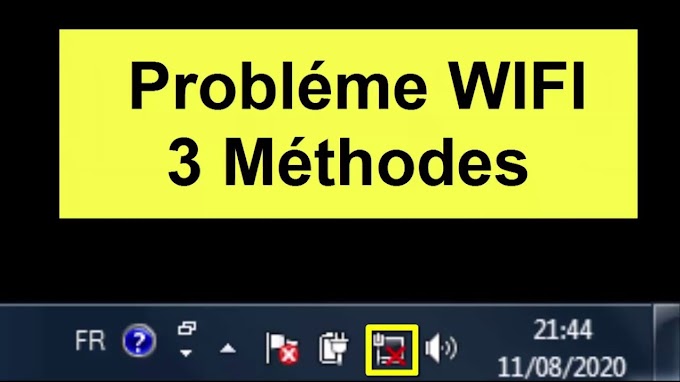Projet de Catalogue Des Voiture
Utilisation du Projet
L’inter de cette Application et de réaliser une catalogne de voiture qui permet :- visualisé les voiture avec des images
2. Partie 2 : Implémentation
A. Planification Prévu
N°
|
Nom
|
Livrables
|
Durée
|
Début
|
Fin
| |||
1
|
|
|
5 jours
|
24/02/13
|
01/03/13
| |||
2
|
Conception
|
4-des dossier organiser
|
7 jours
|
02/03/13
|
09/03/13
| |||
3
|
besoin graphique :
· le nombre des page les lien,le son,les images
|
6-Document world
|
7 jours
|
10/03/13
|
17/03/13
| |||
4
|
Maquette :
· Tracer les pages
|
7-des images
|
10 jours
|
18/03/13
|
25/03/13
| |||
5
|
Outils développement :
· Logiciel de programmation
|
8-les logiciels utilisé
|
1 jours
|
26/03/13
|
27/03/13
| |||
6
|
Développement :
· Partie du code
|
10-Application
|
20 jours
|
28/03/13
|
16/04/13
| |||
7
|
Tests finaux pour l'application :
· Test la fonctionnalité de l’application
|
11-Rapport
|
10 jours
|
17/04/13
|
28/04/13
|
B. Planification
I. Diagramme Gantt

C. Conception(UML2)
I. Diagramme de cas
Le client doit visiter les voiture soit par catégorie, marques, budget

D. Coté fonctionnelle
1.
Société d'assurance.
La société Wafa Assurance, responsable d’assurer :
- Capital Décès suite à un accident
- Capital Invalidité suite à un accident
- Remboursement des frais médicaux et d'hospitalisation suite à un accident
- Remboursement des frais de chirurgie réparatrice (esthétique) suite à un accident
- Remboursement des frais d’hospitalisation suite à une agression dans ou aux abords de votre véhicule
- Remboursement des frais de reconstitution des documents administratifs suite à une agression
(permis de conduire, carte grise, CIN)
(permis de conduire, carte grise, CIN)
2. Automnes.
Autonews : Association qui permet donner tout les informations concernant les voiture, les prix, les model.
3. Agence de location.

Budget : agence de location
4. Consulter voiture par catégorie.

On peut consulter les voitures sellent leurs catégorie, il ya 8 type des voitures :
BREAKS & MONOSPACES COUPES & CABRRIOLETS
CITANDINES PRESTIGIEUSES
MOYENNES ROUTIER
FAMILIALES 4*4
5. Consulter voiture par marques.

Il existe 44 marques des voitures.
6. Consulter voiture par budjet.

Le client peut visualiser les voiture sellent leurs budjet de location
7. Equipements.


A travers de Cette founettre on peut voire les equipements et les accesoire du voiture les option du derniere thecnologie.
8. Plus et moins

A l’aide de la fenêtre plus & mois on peut voire les avenages et les désavantages du voitura.
9. Tableau prix.

A l’aide de la fenêtre tableau prix on peut voire toutes les versions et tous les prix d’une model du voiture.
10. Tableau technique.

A l’aide de la fenêtre tableau technique on peut connaitre les propriétés techniques de la voiture.
E. Développement
Technologie utilisé.
Director et Flash sont deux logiciels performants de création interactive. Utilisés de concert, ils donnent aux développeurs les moyens d'élaborer des contenus sophistiqués ultra-attrayants et efficaces, à la fois en ligne et hors ligne. Si les avantages induits par l'association de Macromedia Flash et de Director sont d'ores et déjà perçus par les utilisateurs de Director, les utilisateurs de Macromedia Flash sont de plus en plus nombreux à les découvrir.
Utilisation de Flash
Adobe Flash est un outil idéal pour créer des contenus interactifs sophistiqués destinés aux plates-formes numériques, web et mobiles. Si vous souhaitez créer des sites web interactifs, publicités multimédias, supports pédagogiques, présentations attrayantes ou jeux, le logiciel Flash, de type vectoriel, produit des fichiers compacts accélérant leur diffusion.
Utilisation de Director
Adobe Director est un outil multimédia idéal pour créer des jeux, démonstrations, prototypes, simulations et cours e-learning sophistiqués pour le web, les postes de travail, DVD, CD et bornes interactives. Avec Director, vous combinez à loisir un large éventail de contenus, notamment des images bitmap, illustrations vectorielles, sons, animations, rendus 3D natifs, textes, liens hypertexte et vidéos — y compris celles créées avec Adobe Flash. De plus, c'est vous qui gérez les modalités d'affichage, de déplacement, de lecture et d'interaction de ces éléments.
Utilisation conjointe de Director et de Flash
Si vous souhaitez enrichir vos contenus Adobe Flash et, au-delà du web, faire bénéficier les postes de travail, DVD et CD de leur richesse et interactivité, combinez vos fichiers SWF et FLV à d'autres types de fichiers au sein d'une application multimédia créée avec Adobe Director. Ajoutez un rendu 3D natif, des animations dynamiques réalistes et une interactivité sophistiquée entre éléments 2D et 3D.
Logiciel.
Présentation de la métaphore de Director
L’interface utilisateur de Director est organisée sur la base d’une métaphore cinématographique. Chaque projet créé est comparable à un film avec une troupe d’acteurs, un scénario, une scène sur laquelle l’action a lieu et un metteur en scène (vous-même, l’auteur). Chaque média apparaissant dans votre animation (audio, vidéo, images, texte, boutons, etc.) correspond à un acteur de la distribution de l’animation. La fenêtre Distribution de Director vous permet de consulter la liste des médias qui apparaissent dans votre animation.
Comme dans un vrai film, chaque animation Director comporte un scénario. Le scénario d’une animation Director n’est cependant pas une simple partition de musique. La fenêtre Scénario de Director contient des informations définissant le moment et l’endroit auxquels chaque acteur apparaîtra sur la scène. Le scénario décrit l’action qui se produira dans l’animation.
Dans une animation Director, l’action a lieu dans une fenêtre nommée « Scène ». Pour créer une animation Director,
vous ajoutez des acteurs (médias) créés dans Director ou importés d’une source externe. Ces acteurs doivent ensuite être placés sous forme d’images-objets sur la scène. Une image-objet est constituée d’une simple copie d’un acteur apparaissant sur la scène. Vous devez ensuite ajuster les actions des images-objets en les modifiant sur la scène ou dans le scénario.
Navigation dans l’espace de travail de Director
Lorsque vous lancez Director pour la première fois, plusieurs fenêtres s’ouvrent dans l’espace de travail par défaut. La palette Outils et la fenêtre Scène sont des fenêtres autonomes. Les autres fenêtres peuvent être ancrées ensemble.
Par exemple, les fenêtres Scénario et Distribution sont ancrées ensemble par défaut. Dans la colonne d’ancrage de droite se trouve l’Inspecteur des propriétés, ainsi que deux groupes de fenêtre appelés respectivement Conception et Code.
Familiarisation avec l’espace de travail
Lorsque vous créez et modifiez une animation élémentaire, vous utilisez surtout quatre fenêtres de l’espace de travail par défaut : les fenêtres Scène, Scénario et Distribution ainsi que l’Inspecteur des propriétés. La fenêtre Distribution vous permet d’importer, de créer et de modifier les acteurs (ou médias) de votre animation. L’Inspecteur des propriétés vous permet de contrôler les propriétés des acteurs. Grâce aux fenêtres Scénario et Scène, vous contrôlez où, quand, comment et pendant combien de temps les médias apparaissent dans votre animation.